Hva er 192.168.1.2 brukt til? Kan det være standard gateway? Kan det være en verts -IP -adresse? Kan det være en statisk IP -adresse? Hvordan bruke det? Du finner alle svarene i den følgende artikkelen.
Hva slags IP -adresse er 192.168.1.2?
192.168.1.2 kommer fra en dedikert blokk med private adresser (192.168.xx) innenfor klasse C-blokken av IP-adresser (192.0.0.0-223.255.255.255).
Betydningen av begrepet privat i privat IP -adresse
Den private i en Syntagma -privat IP -adresse betyr at adressen ikke er offentlig rutbar på Internett og bare kan brukes i små private nettverk (aka LAN). Private IP -adresser tilordnes alle enheter som er koblet til hjemmenettverket ditt (inkludert ruteren, tilgangspunktene, trådløse broer, rekkevidde Extenders). Denne IP -adressen er som et telefonnummer dedikert til hver enhet - den lar dem kommunisere med hverandre. Rutere og annet nettverksutstyr har private IP -adresser tildelt dem av produsentene. Andre enheter (bærbare datamaskiner, telefoner, PCer, nettbrett, skrivere, smarte høyttalere osv.) Få sine IP -adresser fra ruteren.
Hvert LAN -nettverk i nabolaget ditt (eller i verden) kan bruke det samme settet med private adresser for intern kommunikasjon. Så PCen din kan ha 192.168.1.4 tildelt den, men din første nabo kan ha nøyaktig samme adresse tildelt sin skriver. Og det vil alle være bra så lenge disse private adressene brukes på to forskjellige LAN -er.
Så enheter i ett LAN bruker private IP -adresser for å kommunisere med hverandre og med en ruter. Men hvordan får de tilgang til internett? Vel, ruteren har også en offentlig IP -adresse tildelt den av ISP -en din. Når du vil få tilgang til et nettsted fra datamaskinen din, blir forespørselen sendt til ruteren din (for denne kommunikasjonen brukes private IP -adresser). Ruteren sender deretter forespørselen til en DNS -server (vanligvis eid av ISP -en), serveren finner IP -adressen til nettstedet du vil besøke, og sender tilbakemelding til ruteren din. Offentlige IP -adresser brukes til kommunikasjonen mellom ruteren og en DNS -server.
Enheter på ditt lokale nettverk og nettverksutstyr kan bare bruke private IP -adresser. Adressen tildelt ruteren/tilgangspunktet/rekkevidden (vi viser til den private IP -adressen som er tilordnet av produsenten) kalles standard gateway (standard IP -adresse). Adressene som er tilordnet din PC, bærbare og andre dingser som brukes til å få tilgang til Internett, er også private og kalles Host IP -adresser. Verts -IP -adresser kan være dynamiske (tildelt automatisk av ruteren) eller statisk (tildelt manuelt av deg).
192.168.1.2 kan være begge deler - standard gateway og vertsadresse (men ikke samtidig). Akkurat som enhver privat IP, kan den være statisk eller dynamisk.
Hvilke enheter bruker 192.168.1.2 som en standard gateway?
192.168.1.2 er ikke den vanligste standard gateway, men det er fremdeles minst noen få produsenter som bruker denne adressen som en standard gateway for nettverksutstyr. De mest populære merkene (og modellene) som bruker 192.168.1.2 som en standard gateway er:
Rosewill (Wireless Router - RNX -R4 )
Zyxel (Access Points - G -570U , PLA4231, NWA1100 -N, NWA -3160; Range Extenders - WRE6606; Wireless Bridges - WAP5605, WAP5805; Router - NBG6604)
Dane-Elec (mediestrømmer)
Engenius (ESR-9710, ERB-9250)
Fortinet (FAP-210B, FAP-14C)
Er 192.168.1.2 Standard gateway?
Uansett enheten du bruker for øyeblikket, er det alltid minst en måte å finne standard gateway på. Den enkleste måten som fungerer for hver enhet - ta ruteren din og sjekk ut undersiden. Standard gateway kan skrives ut på etiketten.
Her er det du trenger å gjøre hvis standard IP ikke skrives ut på etiketten.
Mac

Vinduer
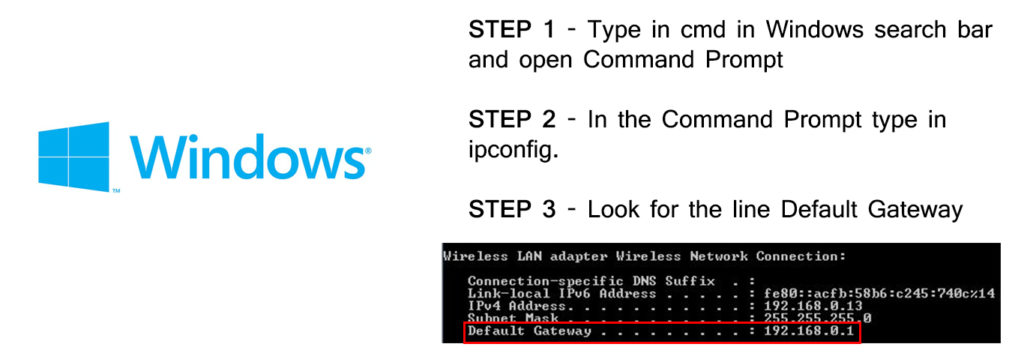 Linux
Linux
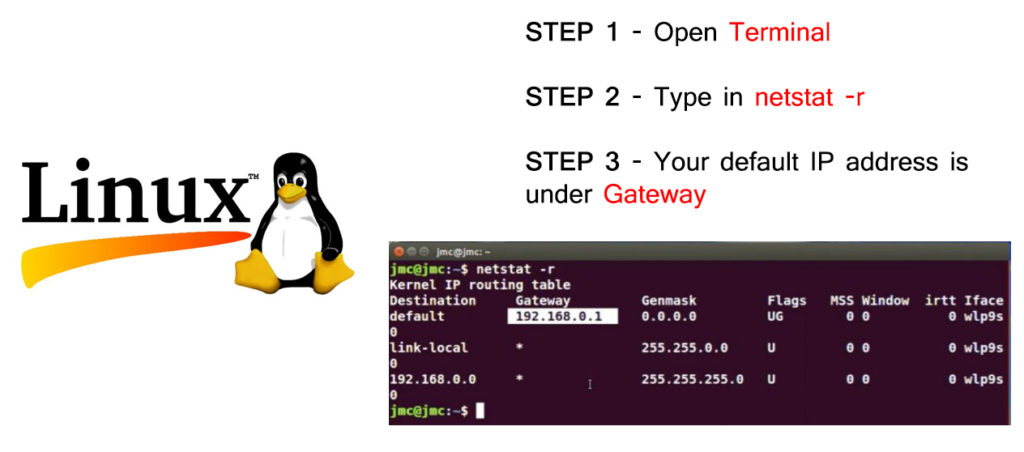
Hva kan jeg gjøre med 192.168.1.2 Hvis det er min standard gateway?
Hvis du har en av de ovennevnte enhetene, kan du bruke 192.168.1.2 for å få tilgang til Dashboard-dashbordet (nettkonsoll). Hvorfor vil du gjøre det, kan du spørre.
Vel, hvis du vil endre nettverksinnstillingene, beskytt det med et passord, aktiver deling (SAMBA, FTP, DLNA), juster innstillinger for foreldrekontroll, brannmurinnstillinger, angi preferanser, opprette et gjestettverk eller endre andre aspekter av dine Wi-Fi-nettverk, du trenger absolutt å bruke rutere webkonsoll. For å få tilgang til den, må du oppgi den standard IP -adressen. De to første trinnene er alltid de samme:
Trinn 1: Skriv inn standard IP -adresse i nettlesere -adresselinjen ( http://192.168.1.2 ). Forsikre deg om at du ikke skriver den inn i søkefeltet - resultatet vil ikke være det samme.

Trinn 2: Innlogging - Skriv inn rutere Standard legitimasjon (brukernavn og passord). Nedenfor kan du se et eksempel på en påloggingsskjerm. Ruteren som brukes i eksemplet er Rosewill RNX-R4. Denne ruteren bruker 192.168.1.2 som en standard gateway.

Eksempel på en påloggingsskjerm av Rosewill RNX -R4 trådløs ruter (standard brukernavn - admin, standardpassord - n/a)
Hvis du ikke kjenner ditt standard brukernavn og passord, kan du finne det på etiketten/klistremerket på baksiden (eller nederst) på ruteren. Du kan også finne den i brukerhåndboken eller på den offisielle nettsiden til produsenten.
Hvordan endre nettverk SSID og passord?
Når du logger deg på rutere-dashbordet, kan du endre hvilke innstillinger du ønsker, inkludert Wi-Fi Network Name (SSID) og Wi-Fi-passord. Endring av SSID og passord er sannsynligvis den mest utførte handlingen. De fleste brukere eksperimenterer ikke virkelig med andre innstillinger, fordi de er redde for å gjøre en feil. Vel, vis deg hvordan du endrer en SSID og passord på den tidligere nevnte Rosewill RNX-R4.
Denne ruteren har en veldig enkel oppsettveiviser. Du må bare klikke på trådløse innstillinger og følge instruksjonene på skjermen.

Trinn 1 - Åpne trådløse innstillinger og klikk Neste

Trinn 2 - Skriv inn ønsket nettverksnavn (SSID) og klikk Neste

Trinn 3 - Velg trådløs sikkerhetsprotokoll (helst WPA2) og klikk Neste

Trinn 4 - Skriv inn nytt passord og klikk Neste

Trinn 5 - Bekreft endringer
192.168.1.2 som en verts -IP -adresse
192.168.1.2 brukes oftere som en verts -IP -adresse. Du forstår, en av de vanligste standard gateways som brukes på mange rutere og andre enheter er 192.168.1.1 . I de fleste av disse ruterne starter DHCP -bassenget vanligvis med 192.168.1.2. Dette betyr at den første enheten som er koblet til ruteren får denne adressen. Og det er slik 192.168.1.2 blir verts -IP -adressen.
Dynamisk IP
I ditt hjem-Wi-Fi-nettverk har ruteren din ansvaret for å tildele en unik privat IP-adresse (unik i det nettverket) til alle tilkoblede enheter. I rutere -dashbordet finner du DHCP -innstillinger og et DHCP -basseng. Dette bassenget representerer en rekke adresser som ruteren din tildeler enheter koblet til nettverket. For eksempel, hvis standard IP-en er 192.168.1.1, kan DHCP-bassenget se slik ut: 192.168.1.2-192.168.1.254.
Så hvis den første tilgjengelige adressen i DHCP -bassenget er 192.168.1.2, vil den automatisk bli tildelt den første enheten som er koblet til nettverket ditt (sannsynligvis til PC -en du brukte for å sette opp ruteren). Hvis adressen tildeles automatisk (uten inngrep), blir det betraktet som en dynamisk IP -adresse. Den dynamiske IP -adressen vil ikke alltid bli tilordnet den samme enheten.
Innenfor ruterinnstillingene vil du se noe som heter DHCP -leietid. Enheter som kobles til hjemmet ditt Wi-Fi får ikke bruke IP-adresser på ubestemt tid. De leier bare adressene sine fra ruteren din i en viss periode (aka leietid). Når den tiden utløper, vil ruteren sjekke om enheten fremdeles er tilkoblet. Hvis den er tilkoblet, vil ruteren leie den den samme IP -adressen igjen. Hvis det ikke, vil ruteren ta adressen tilbake og gi den til neste enhet som kobles til Wi-Fi.
Statisk IP
Noen applikasjoner krever at visse enheter til enhver tid har samme IP -adresse. Hvis du for eksempel har en skriver koblet til nettverket ditt, og hvis du vil ha tilgang til skriveren fra flere enheter, bør skriveren alltid ha samme adresse.
I så fall må du tilordne en statisk IP -adresse til skriveren din, og du må gjøre det manuelt. Enhver adresse fra ruterne DHCP -bassenget kan være både statisk eller dynamisk IP, men den anbefales å ekskludere IP -adressen du vil lage statisk fra DHCP -bassenget. Her er et eksempel:
La oss anta at din standard IP-adresse er 192.168.1.1 og at DHCP-bassenget ditt er 192.168.1.2- 192.168.1.254 . La oss også anta at du vil tilordne den første tilgjengelige adressen til skriveren din. For å gjøre det, må du gjøre en liten endring i DHCP -bassenget (for å krympe det) og sette 192.168.1.3 som startadresse (du må ekskludere 192.168.1.2 fra bassenget). Deretter må du gå til DHCP -reservasjon, angi MAC -adressen til enheten som du vil tilordne en statisk IP til (i vårt eksempel, den er din skriver), og skriv inn adressen du reserverte for den (den du ekskluderte fra DHCP -bassenget). Det er slik en IP -adresse blir statisk.
Feilsøking 192.168.1.2 - IP -konflikter
Hvis du foretar en DHCP -reservasjon, men ikke utelukker 192.168.1.2 fra DHCP -bassenget, kan ruteren din tilordne nøyaktig samme adresse som en dynamisk IP til en eller annen enhet koblet til nettverket. I så fall vil du ha to enheter koblet til samme LAN med samme IP -adresse. Fenomenet er kjent som en IP -konflikt . Når en IP -konflikt skjer, vil begge enhetene kobles fra nettverket. For å løse konflikten, må du frigjøre IP -adressen på begge enhetene og deretter gjøre en DHCP -reservasjon ordentlig.
